18 bästa iOS-hemskärmsidéer
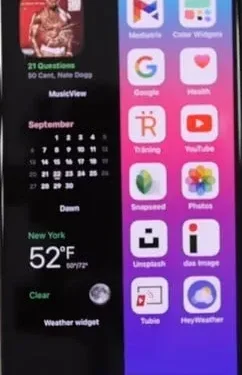
iOS 14-modellen har öppnat många sätt att anpassa hemskärmen. Du kan utföra olika åtgärder som att avinstallera appar och lägga till widgets och sidor från startskärmen. Letar du efter en vacker hemskärm till din iPhone?
Du har landat på rätt plats. Vi har gett 18 enkla tips för att anpassa din startskärm. Det ger iOS-hemskärmsidéer.
Anpassningstips för iOS-startskärmen
1. Byt bakgrund
Bakgrunden avgör hur din slutliga startskärm kommer att se ut. Kom ihåg att widgets, appikoner och liknande föremål ska matcha utseendet på din telefon. Öppna appen Inställningar, tryck på bakgrundsbild och välj ny bakgrund för att välja en bakgrund.
Du kan också använda stillbilden från apple. När du väljer listan med otillgängliga objekt kan du välja foton från galleriet.
2. Applikationer med färgkod
Att ordna appar efter deras färg på hemskärmen är ett av de coolaste alternativen. Till exempel kommer alla röda appar att finnas på en skärm, gula appar kommer att finnas på en annan skärm och så vidare. Du kan tillämpa detta koncept på mappar också.
Du måste trycka och hålla ned appens ikon för att flytta den till en annan sida. Eller så kan du lämna dem på samma sida.
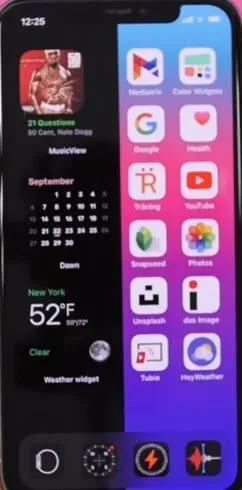
3. Bestäm syftet med mappen
Ofta refererar folk till en mapp som ”musik”, ”underhållning”, ”produktivitet”, ”shopping” och så vidare. Definiera istället syftet med apparna i den eller hur de kan hjälpa dig. Om du till exempel kallar en mapp för en musikmapp, döp den till en lyssningsmapp.
Du kan använda verb som titta, skriva, navigera, läsa, shoppa, spela, lyssna, ta foton, dela, tala och namnge mappar. Om du vill byta namn på den trycker du länge på mappen. Välj alternativet Byt namn på menyn. Klicka på mappnamnet. Ange sedan ett nytt namn.
4. Använd emoji för namn
Om du gillar emojis kan du använda dem för mappnamn. Du kan använda uttryckssymboler som är lätta att hitta.
5. Återställ startskärmen
Ibland gör människor ett misstag med sin startskärmslayout och vill gå tillbaka till standardvyn. Du kan enkelt göra detta genom att återställa hemskärmen. Gå till inställningar, tryck på Allmänt, Återställ och Återställ startskärmslayout. Du måste anpassa startskärmens layout från början.
6. Lägg till widgetar
Konceptet med widgets kom med iPhone 14. Du kan snabbt komma åt olika information om en app utan att öppna appen. Du måste trycka på mellanslagstangenten på startskärmen för att lägga till widgets. Klicka på ikonen + längst upp. Klicka på en widget för att se den.
Du kan välja önskad widgetstorlek genom att bläddra igenom den tillgängliga listan. När du är klar med allt klickar du på lägg till widget. Anpassade widgets är också tillgängliga.
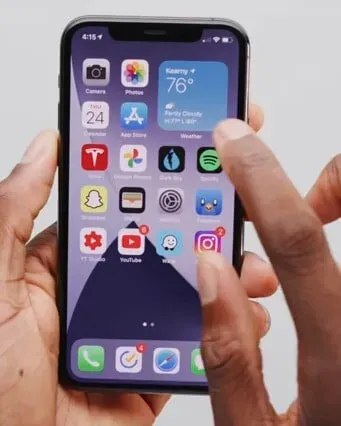
7. Ändra appikoner
Apple har inget enkelt sätt att ändra appikoner. Men det betyder inte att vi inte kan ändra det helt. För att ändra en ikon på din Apple iPhone måste du använda appen Apple Shortcuts. Det finns många webbplatser där du kan få gratis anpassade appikoner.
Appar som appikonväxlare är också användbara och kommer väl till pass. Tänk på att ikonerna inte kommer att synas om du skapar appar med den här metoden. Det skulle vara användbart om du använde den ursprungliga appikonen på en separat skärm för att se ikonerna.
8. Behåll bara appar i biblioteket
Detta tar bort befintliga appar från startskärmen. För att förhindra att nya appar visas på startskärmen, gå till inställningar och tryck på på startskärmen. I nyligen nedladdade appar väljer du alternativet Endast appbibliotek.
Det här alternativet lägger till appen du just installerade så att den bara visas i biblioteket. För att lägga till den på startskärmen måste du göra jobbet manuellt.
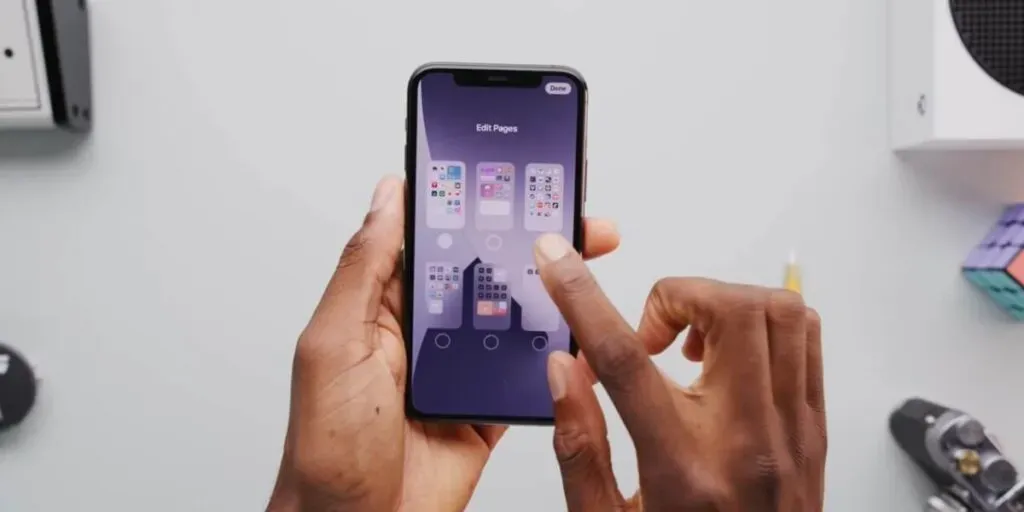
9. Ha en ren startskärm
I tidigare iPhones visades alla installerade appar på startskärmen. Om du tar bort en app från startskärmen tas den bort. Men med iPhone 14 och uppåt tar du inte bort en app från startskärmen.
Du kan svepa åt vänster från den sista startskärmssidan och visa dem i appbiblioteket. Den här funktionen hjälper dig att behålla viktiga appar på din startskärm. Även du kan ta bort dem alla för att få en ren startskärm.

För att ta bort en app från startskärmen, tryck och håll ned dess ikon. Du måste välja det tredje alternativet, Avinstallera applikation. Klicka sedan på ”Ta bort från startskärmen”. Klicka på Avinstallera app för att avinstallera den och ta bort appen helt.
10. Använd fokusläge för att ändra din startskärm
Alternativet Fokusläge introducerades med iPhone 15. Detta är en uppsättning profiler som låter dig stänga av samtal och varningar på din iPhone. Det intressanta är att du kan ha olika hemskärmssidor beroende på vilket fokusläge som är aktivt.
Om du till exempel använder läsfokusläge kan du behålla bokrelaterade appar på startskärmen. På samma sätt kan du spara hälsorelaterade appar och widgets för träningsprofilläge. Resten av sidorna kommer att döljas.
Gå till inställningar, klicka på fokus och gå till huvudskärmen. Slå på knappen bredvid anpassade sidor och välj vilka sidor som ska visas. Men kom ihåg att du måste installera de sidor du behöver i förväg. Annars kommer de inte att visas i listan.
11. Ordna om eller dölj sidor
Du kan ta bort extra eller onödiga appar från startskärmen utan att ta bort dem. Det här alternativet är användbart om du vill städa upp din startskärm och bara behålla de sidor du behöver.
För att radera sidor, tryck och håll ned mellanslagstangenten på skärmen tills ikonerna börjar skaka. För att gå in i inställningsläget, klicka på prickarna längst ner.
12. Monogram
Har du någonsin fastnat för rutnätslayouten på din startskärm? Vi har den perfekta lösningen för dig. Du kan använda iEmpty för att skapa tomma ikoner som matchar din bakgrundsbild. Du kan använda dessa ikoner för att skapa utrymmen i din startskärmslayout.
Den har också möjlighet att sälja dina initialer med appikoner.
13. Sammanfattning
Du vet? Den nedre delen av skärmen är huvudegenskapen eftersom den är lättast att ta sig till. Det var därför Apple lämnade dockan där. Detta hjälper dig att helt ignorera toppen av iPhone-startskärmen så att du kan använda bakikonerna för att flytta ner din app.
14. Enarmad
Folk älskar stora skärmar, men att komma till ikonerna längst bort kommer inte att vara lätt. Istället för att använda fingrarna varje gång, varför håller du inte alla dina ikoner på samma sida? Du kan använda iEmpty för att skapa en tom startskärmslayout.
Detta gör att du kan flytta de återstående applikationerna i valfri riktning.
15. Anslagstavla
Denna layout är det bästa alternativet för människor som blir oroliga när de ser alla kategorier av meddelanden samtidigt. Du måste gruppera appar som använder aviseringsikoner i brådskande och icke-brådskande mappar. Detta gör att du med en blick kan se hur många applikationer som behöver din uppmärksamhet.
16. Inkognito
Har du hemliga appar som du inte vill att andra ska veta om? Du kan skapa en osynlig ikon för den med genvägar eller iEmpty. När du har skapat en osynlig ikon måste du namnge den med ett osynligt Unicode-tecken från tomma tecken.
17. Bibliotekarie
Har du problem med att organisera dina appar? Biblioteksalternativen hjälper dig att organisera dina appar i alfabetisk ordning. I framtiden behöver du inte oroa dig för var du behöver lägga ett nytt verktyg eller spel. Du kan lägga till dem i din mapp.
18. Monokrom
Med genvägsappen kan du skapa vita, gråa och svarta ikoner. Kamera och inställningar är systemappar som redan använder gråskaleikoner; du behöver inte oroa dig för dem. När du har skapat monokroma appgenvägar kan du flytta de ursprungliga apparna till appbiblioteket.
Slutsats
Du måste ha tålamod eftersom det tar tid att anpassa hemskärmen. Eftersom Apple sätter vissa begränsningar på hemskärmen måste vi tänka utanför ramarna och använda några knep för att komma på alla möjliga kreativa layouter.
FAQ
Kan du anpassa din iPhone gratis?
Ja, du kan ställa in det gratis. Med iOS 14-modellen kan du skapa många hemskärmsanpassningar som du inte har sett tidigare. Det låter dig till och med skapa dina egna widgets och ikoner.
Hur kan jag ändra temat på min iPhone gratis?
Du måste installera webbläsarteman på din iPhone. För att installera detta måste du öppna temaalternativet på din iPhone. Du måste markera rutorna för de teman du vill ha för din iPhone.
Kan du ändra appikoner på iPhone?
Hitta en öppen app i genvägsappen. Klicka på applikationen och välj den ikon du vill ersätta. Det kommer att visa en förhandsvisning av ikonen. Om du är intresserad kan du lägga till den här ikonen på din iPhone.
Vad är några bra idéer på iOS-startskärmen?
Några av de bra idéerna på iOS-hemskärmen är monokrom, bibliotekarie, inkognito, app-emojinamn, återställning av startskärmen, byte av appikon och en ren startskärm.



Lämna ett svar